Alfa Romeo Giulietta 2018 Manuale del proprietario (in Italian)
Manufacturer: ALFA ROMEO, Model Year: 2018, Model line: Giulietta, Model: Alfa Romeo Giulietta 2018Pages: 228, PDF Dimensioni: 3.58 MB
Page 201 of 228
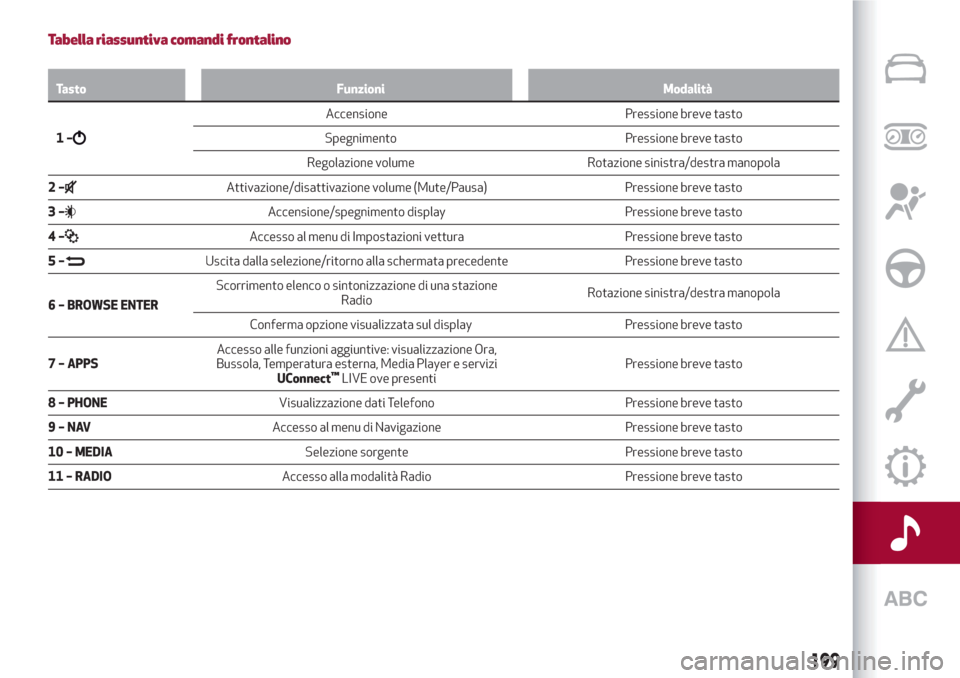
Tabella riassuntiva comandi frontalino
Tasto Funzioni Modalità
1–
Accensione Pressione breve tasto
Spegnimento Pressione breve tasto
Regolazione volume Rotazione sinistra/destra manopola
2–
Attivazione/disattivazione volume (Mute/Pausa) Pressione breve tasto
3–
Accensione/spegnimento display Pressione breve tasto
4–
Accesso al menu di Impostazioni vettura Pressione breve tasto
5–
Uscita dalla selezione/ritorno alla schermata precedente Pressione breve tasto
6 – BROWSE ENTERScorrimento elenco o sintonizzazione di una stazione
RadioRotazione sinistra/destra manopola
Conferma opzione visualizzata sul display Pressione breve tasto
7 – APPSAccesso alle funzioni aggiuntive: visualizzazione Ora,
Bussola, Temperatura esterna, Media Player e servizi
UConnect
™LIVE ove presentiPressione breve tasto
8 – PHONEVisualizzazione dati Telefono Pressione breve tasto
9–NAVAccesso al menu di Navigazione Pressione breve tasto
10 – MEDIASelezione sorgente Pressione breve tasto
11 – RADIOAccesso alla modalità Radio Pressione breve tasto
199
Page 202 of 228
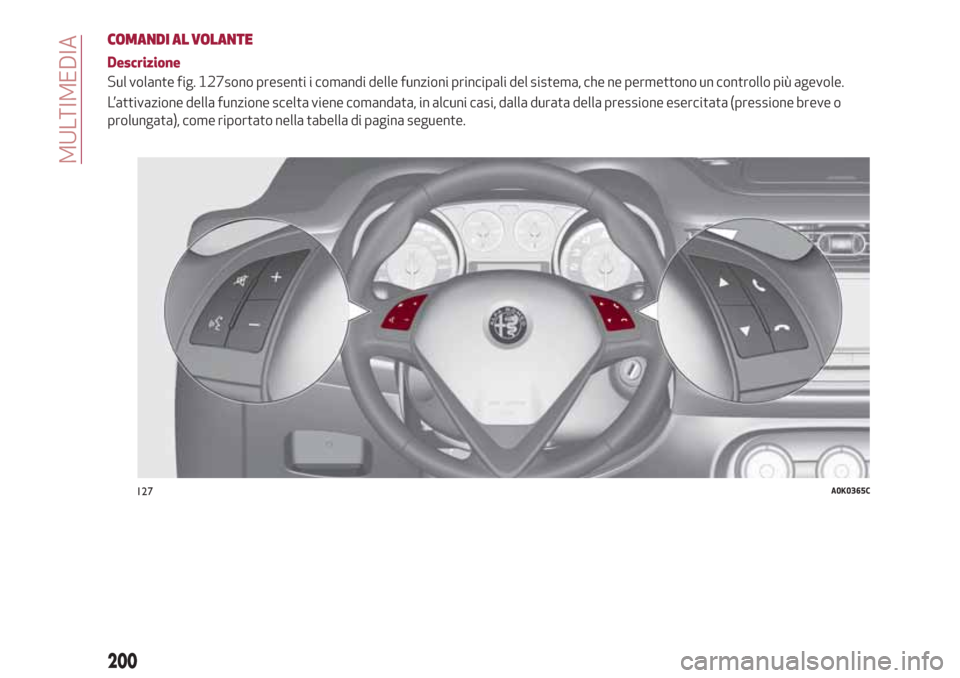
COMANDI AL VOLANTE
Descrizione
Sul volante fig. 127sono presenti i comandi delle funzioni principali del sistema, che ne permettono un controllo più agevole.
L’attivazione della funzione scelta viene comandata, in alcuni casi, dalla durata della pressione esercitata (pressione breve o
prolungata), come riportato nella tabella di pagina seguente.
127A0K0365C
200
MULTIMEDIA
Page 203 of 228
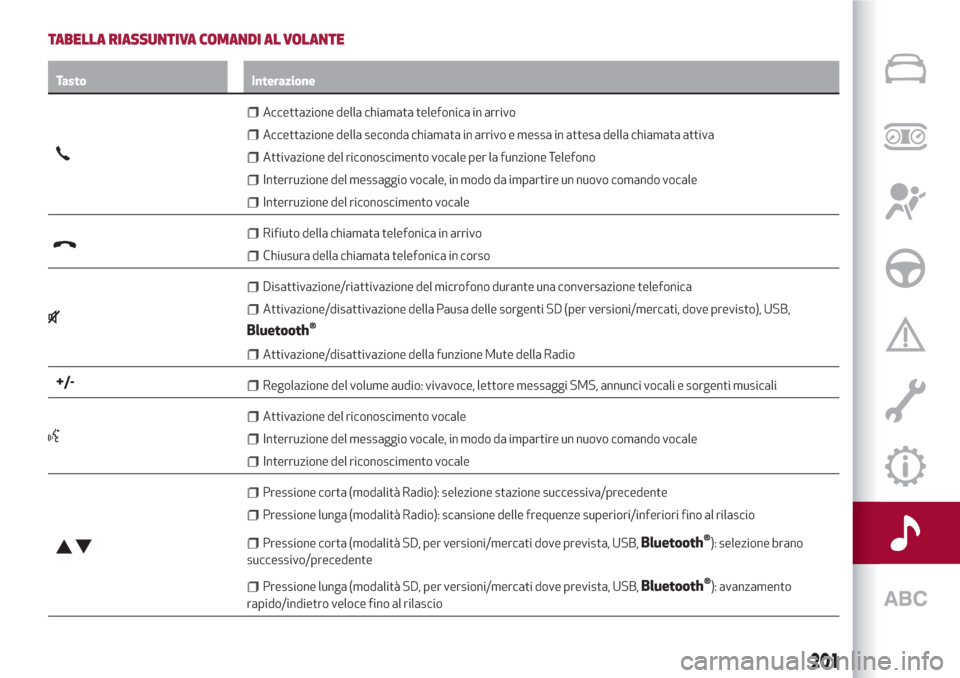
TABELLA RIASSUNTIVA COMANDI AL VOLANTE
Tasto Interazione
Accettazione della chiamata telefonica in arrivo
Accettazione della seconda chiamata in arrivo e messa in attesa della chiamata attiva
Attivazione del riconoscimento vocale per la funzione Telefono
Interruzione del messaggio vocale, in modo da impartire un nuovo comando vocale
Interruzione del riconoscimento vocale
Rifiuto della chiamata telefonica in arrivo
Chiusura della chiamata telefonica in corso
Disattivazione/riattivazione del microfono durante una conversazione telefonica
Attivazione/disattivazione della Pausa delle sorgenti SD (per versioni/mercati, dove previsto), USB,
Bluetooth®
Attivazione/disattivazione della funzione Mute della Radio
+/-Regolazione del volume audio: vivavoce, lettore messaggi SMS, annunci vocali e sorgenti musicali
Attivazione del riconoscimento vocale
Interruzione del messaggio vocale, in modo da impartire un nuovo comando vocale
Interruzione del riconoscimento vocale
Pressione corta (modalità Radio): selezione stazione successiva/precedente
Pressione lunga (modalità Radio): scansione delle frequenze superiori/inferiori fino al rilascio
Pressione corta (modalità SD, per versioni/mercati dove prevista, USB,Bluetooth®): selezione brano
successivo/precedente
Pressione lunga (modalità SD, per versioni/mercati dove prevista, USB,Bluetooth®): avanzamento
rapido/indietro veloce fino al rilascio
201
Page 204 of 228
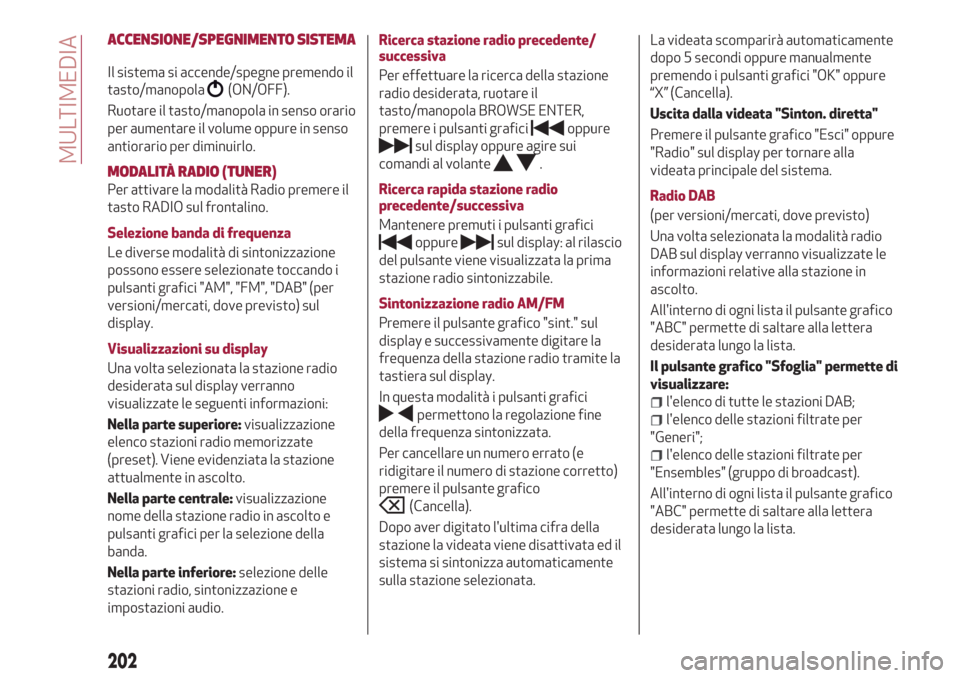
ACCENSIONE/SPEGNIMENTO SISTEMA
Il sistema si accende/spegne premendo il
tasto/manopola
(ON/OFF).
Ruotare il tasto/manopola in senso orario
per aumentare il volume oppure in senso
antiorario per diminuirlo.
MODALITÀ RADIO (TUNER)
Per attivare la modalità Radio premere il
tasto RADIO sul frontalino.
Selezione banda di frequenza
Le diverse modalità di sintonizzazione
possono essere selezionate toccando i
pulsanti grafici "AM", "FM", "DAB" (per
versioni/mercati, dove previsto) sul
display.
Visualizzazioni su display
Una volta selezionata la stazione radio
desiderata sul display verranno
visualizzate le seguenti informazioni:
Nella parte superiore:visualizzazione
elenco stazioni radio memorizzate
(preset). Viene evidenziata la stazione
attualmente in ascolto.
Nella parte centrale:visualizzazione
nome della stazione radio in ascolto e
pulsanti grafici per la selezione della
banda.
Nella parte inferiore:selezione delle
stazioni radio, sintonizzazione e
impostazioni audio.Ricerca stazione radio precedente/
successiva
Per effettuare la ricerca della stazione
radio desiderata, ruotare il
tasto/manopola BROWSE ENTER,
premere i pulsanti grafici
oppure
sul display oppure agire sui
comandi al volante
.
Ricerca rapida stazione radio
precedente/successiva
Mantenere premuti i pulsanti grafici
oppuresul display: al rilascio
del pulsante viene visualizzata la prima
stazione radio sintonizzabile.
Sintonizzazione radio AM/FM
Premere il pulsante grafico "sint." sul
display e successivamente digitare la
frequenza della stazione radio tramite la
tastiera sul display.
In questa modalità i pulsanti grafici
permettono la regolazione fine
della frequenza sintonizzata.
Per cancellare un numero errato (e
ridigitare il numero di stazione corretto)
premere il pulsante grafico
(Cancella).
Dopo aver digitato l'ultima cifra della
stazione la videata viene disattivata ed il
sistema si sintonizza automaticamente
sulla stazione selezionata.La videata scomparirà automaticamente
dopo 5 secondi oppure manualmente
premendo i pulsanti grafici "OK" oppure
“X” (Cancella).
Uscita dalla videata "Sinton. diretta"
Premere il pulsante grafico "Esci" oppure
"Radio" sul display per tornare alla
videata principale del sistema.
Radio DAB
(per versioni/mercati, dove previsto)
Una volta selezionata la modalità radio
DAB sul display verranno visualizzate le
informazioni relative alla stazione in
ascolto.
All'interno di ogni lista il pulsante grafico
"ABC" permette di saltare alla lettera
desiderata lungo la lista.
Il pulsante grafico "Sfoglia" permette di
visualizzare:
l'elenco di tutte le stazioni DAB;
l'elenco delle stazioni filtrate per
"Generi";
l'elenco delle stazioni filtrate per
"Ensembles" (gruppo di broadcast).
All'interno di ogni lista il pulsante grafico
"ABC" permette di saltare alla lettera
desiderata lungo la lista.
202
MULTIMEDIA
Page 205 of 228
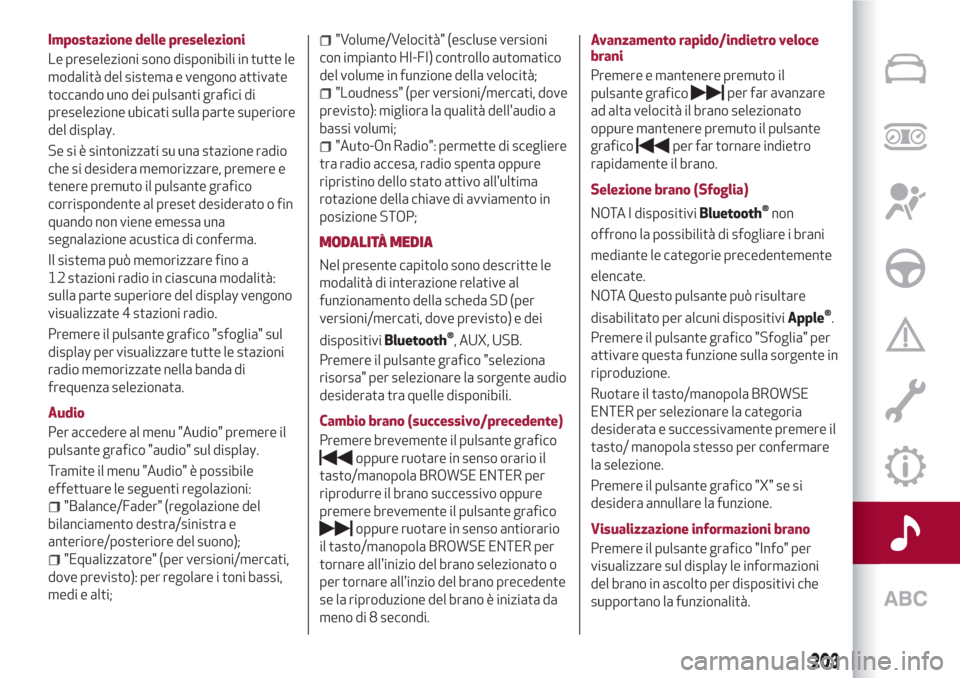
Impostazione delle preselezioni
Le preselezioni sono disponibili in tutte le
modalità del sistema e vengono attivate
toccando uno dei pulsanti grafici di
preselezione ubicati sulla parte superiore
del display.
Se si è sintonizzati su una stazione radio
che si desidera memorizzare, premere e
tenere premuto il pulsante grafico
corrispondente al preset desiderato o fin
quando non viene emessa una
segnalazione acustica di conferma.
Il sistema può memorizzare fino a
12 stazioni radio in ciascuna modalità:
sulla parte superiore del display vengono
visualizzate 4 stazioni radio.
Premere il pulsante grafico "sfoglia" sul
display per visualizzare tutte le stazioni
radio memorizzate nella banda di
frequenza selezionata.
Audio
Per accedere al menu "Audio" premere il
pulsante grafico "audio" sul display.
Tramite il menu "Audio" è possibile
effettuare le seguenti regolazioni:
"Balance/Fader" (regolazione del
bilanciamento destra/sinistra e
anteriore/posteriore del suono);
"Equalizzatore" (per versioni/mercati,
dove previsto): per regolare i toni bassi,
medi e alti;
"Volume/Velocità" (escluse versioni
con impianto HI-FI) controllo automatico
del volume in funzione della velocità;
"Loudness" (per versioni/mercati, dove
previsto): migliora la qualità dell'audio a
bassi volumi;
"Auto-On Radio": permette di scegliere
tra radio accesa, radio spenta oppure
ripristino dello stato attivo all'ultima
rotazione della chiave di avviamento in
posizione STOP;
MODALITÀ MEDIA
Nel presente capitolo sono descritte le
modalità di interazione relative al
funzionamento della scheda SD (per
versioni/mercati, dove previsto) e dei
dispositivi
Bluetooth®, AUX, USB.
Premere il pulsante grafico "seleziona
risorsa" per selezionare la sorgente audio
desiderata tra quelle disponibili.
Cambio brano (successivo/precedente)
Premere brevemente il pulsante grafico
oppure ruotare in senso orario il
tasto/manopola BROWSE ENTER per
riprodurre il brano successivo oppure
premere brevemente il pulsante grafico
oppure ruotare in senso antiorario
il tasto/manopola BROWSE ENTER per
tornare all'inizio del brano selezionato o
per tornare all'inzio del brano precedente
se la riproduzione del brano è iniziata da
meno di 8 secondi.Avanzamento rapido/indietro veloce
brani
Premere e mantenere premuto il
pulsante grafico
per far avanzare
ad alta velocità il brano selezionato
oppure mantenere premuto il pulsante
grafico
per far tornare indietro
rapidamente il brano.
Selezione brano (Sfoglia)
NOTA I dispositivi
Bluetooth®non
offrono la possibilità di sfogliare i brani
mediante le categorie precedentemente
elencate.
NOTA Questo pulsante può risultare
disabilitato per alcuni dispositivi
Apple®.
Premere il pulsante grafico "Sfoglia" per
attivare questa funzione sulla sorgente in
riproduzione.
Ruotare il tasto/manopola BROWSE
ENTER per selezionare la categoria
desiderata e successivamente premere il
tasto/ manopola stesso per confermare
la selezione.
Premere il pulsante grafico "X" se si
desidera annullare la funzione.
Visualizzazione informazioni brano
Premere il pulsante grafico "Info" per
visualizzare sul display le informazioni
del brano in ascolto per dispositivi che
supportano la funzionalità.
203
Page 206 of 228
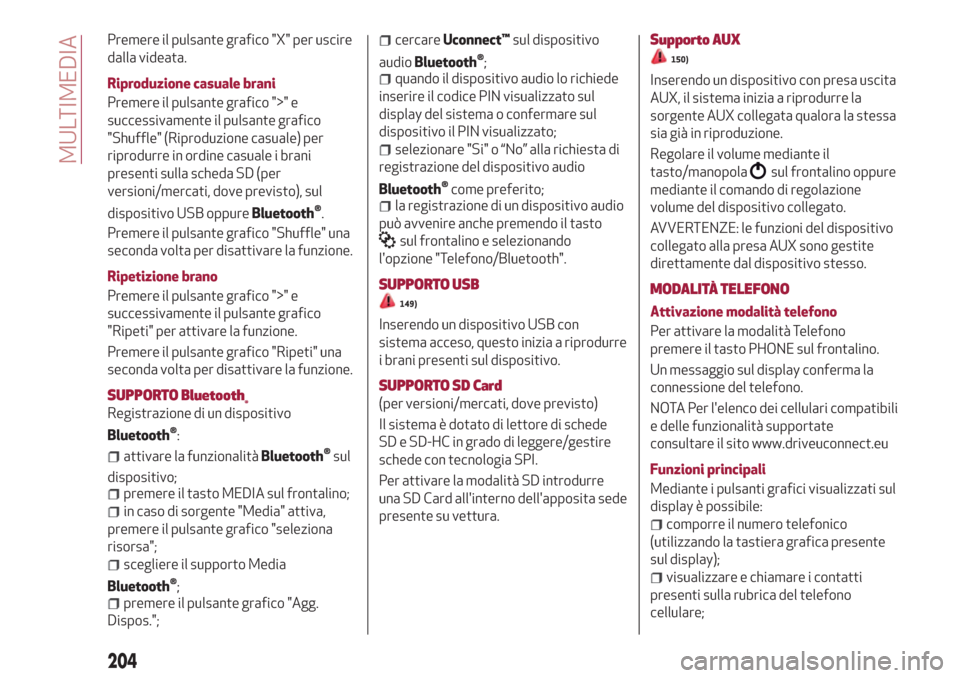
Premere il pulsante grafico "X" per uscire
dalla videata.
Riproduzione casuale brani
Premere il pulsante grafico ">" e
successivamente il pulsante grafico
"Shuffle" (Riproduzione casuale) per
riprodurre in ordine casuale i brani
presenti sulla scheda SD (per
versioni/mercati, dove previsto), sul
dispositivo USB oppure
Bluetooth®.
Premere il pulsante grafico "Shuffle" una
seconda volta per disattivare la funzione.
Ripetizione brano
Premere il pulsante grafico ">" e
successivamente il pulsante grafico
"Ripeti" per attivare la funzione.
Premere il pulsante grafico "Ripeti" una
seconda volta per disattivare la funzione.
SUPPORTO Bluetooth®Registrazione di un dispositivo
Bluetooth®:
attivare la funzionalitàBluetooth®sul
dispositivo;
premere il tasto MEDIA sul frontalino;
in caso di sorgente "Media" attiva,
premere il pulsante grafico "seleziona
risorsa";
scegliere il supporto Media
Bluetooth®;
premere il pulsante grafico "Agg.
Dispos.";
cercareUconnect™sul dispositivo
audio
Bluetooth®;
quando il dispositivo audio lo richiede
inserire il codice PIN visualizzato sul
display del sistema o confermare sul
dispositivo il PIN visualizzato;
selezionare "Si" o “No” alla richiesta di
registrazione del dispositivo audio
Bluetooth®come preferito;
la registrazione di un dispositivo audio
può avvenire anche premendo il tasto
sul frontalino e selezionando
l'opzione "Telefono/Bluetooth".
SUPPORTO USB
149)
Inserendo un dispositivo USB con
sistema acceso, questo inizia a riprodurre
i brani presenti sul dispositivo.
SUPPORTO SD Card
(per versioni/mercati, dove previsto)
Il sistema è dotato di lettore di schede
SD e SD-HC in grado di leggere/gestire
schede con tecnologia SPI.
Per attivare la modalità SD introdurre
una SD Card all'interno dell'apposita sede
presente su vettura.
Supporto AUX
150)
Inserendo un dispositivo con presa uscita
AUX, il sistema inizia a riprodurre la
sorgente AUX collegata qualora la stessa
sia già in riproduzione.
Regolare il volume mediante il
tasto/manopola
sul frontalino oppure
mediante il comando di regolazione
volume del dispositivo collegato.
AVVERTENZE: le funzioni del dispositivo
collegato alla presa AUX sono gestite
direttamente dal dispositivo stesso.
MODALITÀ TELEFONO
Attivazione modalità telefono
Per attivare la modalità Telefono
premere il tasto PHONE sul frontalino.
Un messaggio sul display conferma la
connessione del telefono.
NOTA Per l'elenco dei cellulari compatibili
e delle funzionalità supportate
consultare il sito www.driveuconnect.eu
Funzioni principali
Mediante i pulsanti grafici visualizzati sul
display è possibile:
comporre il numero telefonico
(utilizzando la tastiera grafica presente
sul display);
visualizzare e chiamare i contatti
presenti sulla rubrica del telefono
cellulare;
204
MULTIMEDIA
Page 207 of 228
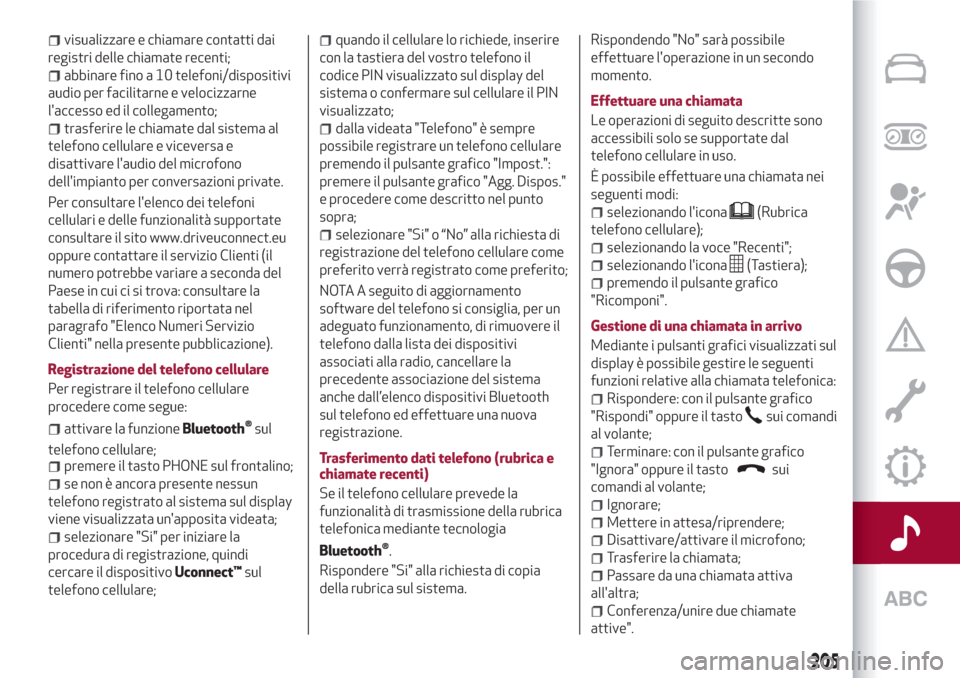
visualizzare e chiamare contatti dai
registri delle chiamate recenti;
abbinare fino a 10 telefoni/dispositivi
audio per facilitarne e velocizzarne
l'accesso ed il collegamento;
trasferire le chiamate dal sistema al
telefono cellulare e viceversa e
disattivare l'audio del microfono
dell'impianto per conversazioni private.
Per consultare l'elenco dei telefoni
cellulari e delle funzionalità supportate
consultare il sito www.driveuconnect.eu
oppure contattare il servizio Clienti (il
numero potrebbe variare a seconda del
Paese in cui ci si trova: consultare la
tabella di riferimento riportata nel
paragrafo "Elenco Numeri Servizio
Clienti" nella presente pubblicazione).
Registrazione del telefono cellulare
Per registrare il telefono cellulare
procedere come segue:
attivare la funzioneBluetooth®sul
telefono cellulare;
premere il tasto PHONE sul frontalino;
se non è ancora presente nessun
telefono registrato al sistema sul display
viene visualizzata un'apposita videata;
selezionare "Si" per iniziare la
procedura di registrazione, quindi
cercare il dispositivoUconnect™sul
telefono cellulare;
quando il cellulare lo richiede, inserire
con la tastiera del vostro telefono il
codice PIN visualizzato sul display del
sistema o confermare sul cellulare il PIN
visualizzato;
dalla videata "Telefono" è sempre
possibile registrare un telefono cellulare
premendo il pulsante grafico "Impost.":
premere il pulsante grafico "Agg. Dispos."
e procedere come descritto nel punto
sopra;
selezionare "Si" o “No” alla richiesta di
registrazione del telefono cellulare come
preferito verrà registrato come preferito;
NOTA A seguito di aggiornamento
software del telefono si consiglia, per un
adeguato funzionamento, di rimuovere il
telefono dalla lista dei dispositivi
associati alla radio, cancellare la
precedente associazione del sistema
anche dall’elenco dispositivi Bluetooth
sul telefono ed effettuare una nuova
registrazione.
Trasferimento dati telefono (rubrica e
chiamate recenti)
Se il telefono cellulare prevede la
funzionalità di trasmissione della rubrica
telefonica mediante tecnologia
Bluetooth®.
Rispondere "Si" alla richiesta di copia
della rubrica sul sistema.Rispondendo "No" sarà possibile
effettuare l'operazione in un secondo
momento.
Effettuare una chiamata
Le operazioni di seguito descritte sono
accessibili solo se supportate dal
telefono cellulare in uso.
È possibile effettuare una chiamata nei
seguenti modi:
selezionando l'icona(Rubrica
telefono cellulare);
selezionando la voce "Recenti";
selezionando l'icona(Tastiera);
premendo il pulsante grafico
"Ricomponi".
Gestione di una chiamata in arrivo
Mediante i pulsanti grafici visualizzati sul
display è possibile gestire le seguenti
funzioni relative alla chiamata telefonica:
Rispondere: con il pulsante grafico
"Rispondi" oppure il tasto
sui comandi
al volante;
Terminare: con il pulsante grafico
"Ignora" oppure il tasto
sui
comandi al volante;
Ignorare;
Mettere in attesa/riprendere;
Disattivare/attivare il microfono;
Trasferire la chiamata;
Passare da una chiamata attiva
all'altra;
Conferenza/unire due chiamate
attive".
205
Page 208 of 228
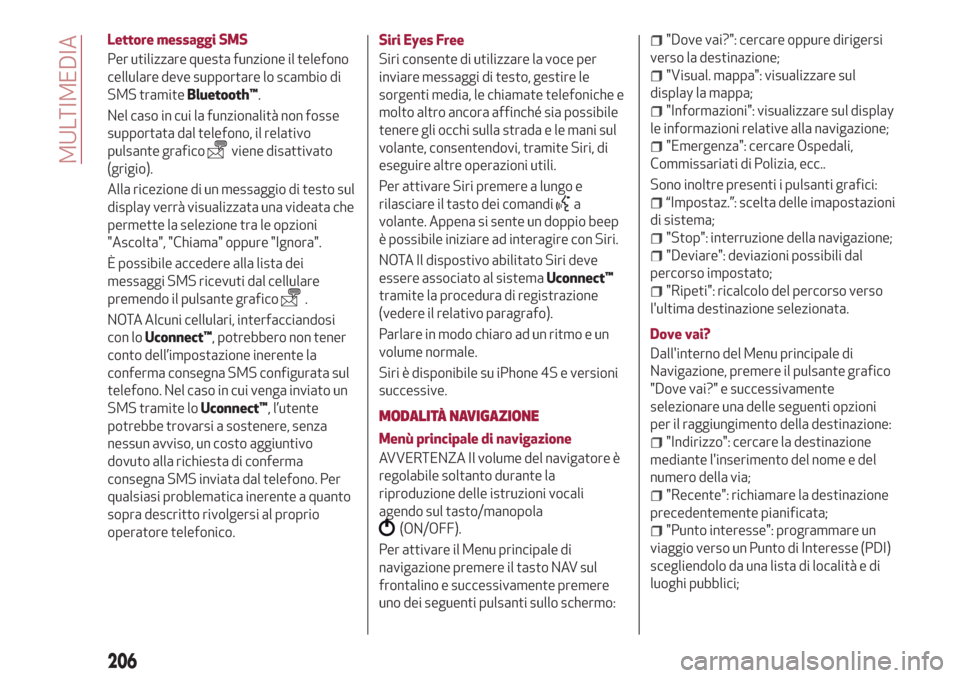
Lettore messaggi SMS
Per utilizzare questa funzione il telefono
cellulare deve supportare lo scambio di
SMS tramiteBluetooth™.
Nel caso in cui la funzionalità non fosse
supportata dal telefono, il relativo
pulsante grafico
viene disattivato
(grigio).
Alla ricezione di un messaggio di testo sul
display verrà visualizzata una videata che
permette la selezione tra le opzioni
"Ascolta", "Chiama" oppure "Ignora".
È possibile accedere alla lista dei
messaggi SMS ricevuti dal cellulare
premendo il pulsante grafico
.
NOTA Alcuni cellulari, interfacciandosi
con loUconnect™, potrebbero non tener
conto dell’impostazione inerente la
conferma consegna SMS configurata sul
telefono. Nel caso in cui venga inviato un
SMS tramite loUconnect™, l’utente
potrebbe trovarsi a sostenere, senza
nessun avviso, un costo aggiuntivo
dovuto alla richiesta di conferma
consegna SMS inviata dal telefono. Per
qualsiasi problematica inerente a quanto
sopra descritto rivolgersi al proprio
operatore telefonico.Siri Eyes Free
Siri consente di utilizzare la voce per
inviare messaggi di testo, gestire le
sorgenti media, le chiamate telefoniche e
molto altro ancora affinché sia possibile
tenere gli occhi sulla strada e le mani sul
volante, consentendovi, tramite Siri, di
eseguire altre operazioni utili.
Per attivare Siri premere a lungo e
rilasciare il tasto dei comandi
a
volante. Appena si sente un doppio beep
è possibile iniziare ad interagire con Siri.
NOTA Il dispostivo abilitato Siri deve
essere associato al sistemaUconnect™
tramite la procedura di registrazione
(vedere il relativo paragrafo).
Parlare in modo chiaro ad un ritmo e un
volume normale.
Siri è disponibile su iPhone 4S e versioni
successive.
MODALITÀ NAVIGAZIONE
Menù principale di navigazione
AVVERTENZA Il volume del navigatore è
regolabile soltanto durante la
riproduzione delle istruzioni vocali
agendo sul tasto/manopola
(ON/OFF).
Per attivare il Menu principale di
navigazione premere il tasto NAV sul
frontalino e successivamente premere
uno dei seguenti pulsanti sullo schermo:
"Dove vai?": cercare oppure dirigersi
verso la destinazione;
"Visual. mappa": visualizzare sul
display la mappa;
"Informazioni": visualizzare sul display
le informazioni relative alla navigazione;
"Emergenza": cercare Ospedali,
Commissariati di Polizia, ecc..
Sono inoltre presenti i pulsanti grafici:
“Impostaz.”: scelta delle imapostazioni
di sistema;
"Stop": interruzione della navigazione;
"Deviare": deviazioni possibili dal
percorso impostato;
"Ripeti": ricalcolo del percorso verso
l'ultima destinazione selezionata.
Dove vai?
Dall'interno del Menu principale di
Navigazione, premere il pulsante grafico
"Dove vai?" e successivamente
selezionare una delle seguenti opzioni
per il raggiungimento della destinazione:
"Indirizzo": cercare la destinazione
mediante l'inserimento del nome e del
numero della via;
"Recente": richiamare la destinazione
precedentemente pianificata;
"Punto interesse": programmare un
viaggio verso un Punto di Interesse (PDI)
scegliendolo da una lista di località e di
luoghi pubblici;
206
MULTIMEDIA
Page 209 of 228
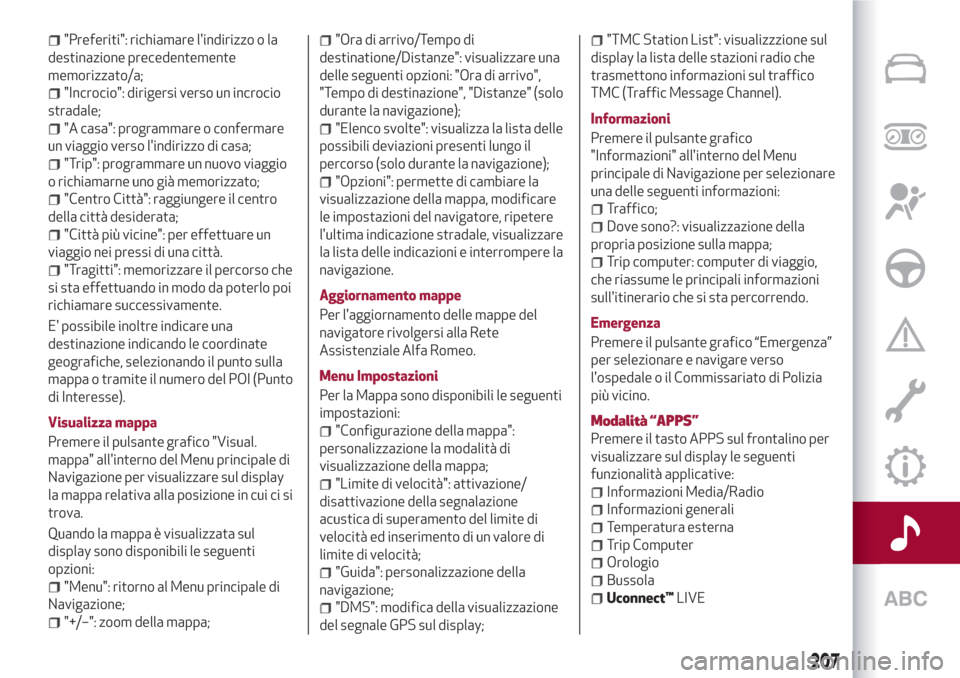
"Preferiti": richiamare l'indirizzo o la
destinazione precedentemente
memorizzato/a;
"Incrocio": dirigersi verso un incrocio
stradale;
"A casa": programmare o confermare
un viaggio verso l'indirizzo di casa;
"Trip": programmare un nuovo viaggio
o richiamarne uno già memorizzato;
"Centro Città": raggiungere il centro
della città desiderata;
"Città più vicine": per effettuare un
viaggio nei pressi di una città.
"Tragitti": memorizzare il percorso che
si sta effettuando in modo da poterlo poi
richiamare successivamente.
E' possibile inoltre indicare una
destinazione indicando le coordinate
geografiche, selezionando il punto sulla
mappa o tramite il numero del POI (Punto
di Interesse).
Visualizza mappa
Premere il pulsante grafico "Visual.
mappa" all'interno del Menu principale di
Navigazione per visualizzare sul display
la mappa relativa alla posizione in cui ci si
trova.
Quando la mappa è visualizzata sul
display sono disponibili le seguenti
opzioni:
"Menu": ritorno al Menu principale di
Navigazione;
"+/–": zoom della mappa;
"Ora di arrivo/Tempo di
destinatione/Distanze": visualizzare una
delle seguenti opzioni: "Ora di arrivo",
"Tempo di destinazione", "Distanze" (solo
durante la navigazione);
"Elenco svolte": visualizza la lista delle
possibili deviazioni presenti lungo il
percorso (solo durante la navigazione);
"Opzioni": permette di cambiare la
visualizzazione della mappa, modificare
le impostazioni del navigatore, ripetere
l'ultima indicazione stradale, visualizzare
la lista delle indicazioni e interrompere la
navigazione.
Aggiornamento mappe
Per l'aggiornamento delle mappe del
navigatore rivolgersi alla Rete
Assistenziale Alfa Romeo.
Menu Impostazioni
Per la Mappa sono disponibili le seguenti
impostazioni:
"Configurazione della mappa":
personalizzazione la modalità di
visualizzazione della mappa;
"Limite di velocità": attivazione/
disattivazione della segnalazione
acustica di superamento del limite di
velocità ed inserimento di un valore di
limite di velocità;
"Guida": personalizzazione della
navigazione;
"DMS": modifica della visualizzazione
del segnale GPS sul display;
"TMC Station List": visualizzzione sul
display la lista delle stazioni radio che
trasmettono informazioni sul traffico
TMC (Traffic Message Channel).
Informazioni
Premere il pulsante grafico
"Informazioni" all'interno del Menu
principale di Navigazione per selezionare
una delle seguenti informazioni:
Traffico;
Dove sono?: visualizzazione della
propria posizione sulla mappa;
Trip computer: computer di viaggio,
che riassume le principali informazioni
sull'itinerario che si sta percorrendo.
Emergenza
Premere il pulsante grafico “Emergenza”
per selezionare e navigare verso
l'ospedale o il Commissariato di Polizia
più vicino.
Modalità “APPS”
Premere il tasto APPS sul frontalino per
visualizzare sul display le seguenti
funzionalità applicative:
Informazioni Media/Radio
Informazioni generali
Temperatura esterna
Trip Computer
Orologio
Bussola
Uconnect™LIVE
207
Page 210 of 228
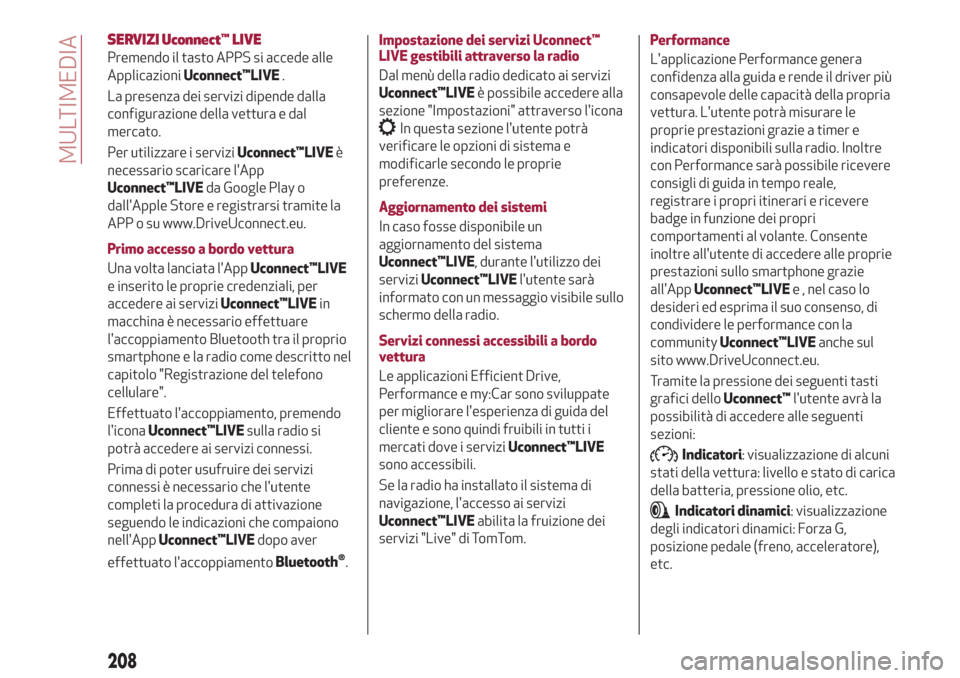
SERVIZI Uconnect™LIVE
Premendo il tasto APPS si accede alle
ApplicazioniUconnect™LIVE.
La presenza dei servizi dipende dalla
configurazione della vettura e dal
mercato.
Per utilizzare i serviziUconnect™LIVEè
necessario scaricare l'App
Uconnect™LIVEda Google Play o
dall'Apple Store e registrarsi tramite la
APP o su www.DriveUconnect.eu.
Primo accesso a bordo vettura
Una volta lanciata l'AppUconnect™LIVE
e inserito le proprie credenziali, per
accedere ai serviziUconnect™LIVEin
macchina è necessario effettuare
l'accoppiamento Bluetooth tra il proprio
smartphone e la radio come descritto nel
capitolo "Registrazione del telefono
cellulare".
Effettuato l'accoppiamento, premendo
l'iconaUconnect™LIVEsulla radio si
potrà accedere ai servizi connessi.
Prima di poter usufruire dei servizi
connessi è necessario che l'utente
completi la procedura di attivazione
seguendo le indicazioni che compaiono
nell'AppUconnect™LIVEdopo aver
effettuato l'accoppiamento
Bluetooth®.Impostazione dei servizi Uconnect™
LIVE gestibili attraverso la radio
Dal menù della radio dedicato ai servizi
Uconnect™LIVEè possibile accedere alla
sezione "Impostazioni" attraverso l'icona
In questa sezione l'utente potrà
verificare le opzioni di sistema e
modificarle secondo le proprie
preferenze.
Aggiornamento dei sistemi
In caso fosse disponibile un
aggiornamento del sistema
Uconnect™LIVE, durante l'utilizzo dei
serviziUconnect™LIVEl'utente sarà
informato con un messaggio visibile sullo
schermo della radio.
Servizi connessi accessibili a bordo
vettura
Le applicazioni Efficient Drive,
Performance e my:Car sono sviluppate
per migliorare l'esperienza di guida del
cliente e sono quindi fruibili in tutti i
mercati dove i serviziUconnect™LIVE
sono accessibili.
Se la radio ha installato il sistema di
navigazione, l'accesso ai servizi
Uconnect™LIVEabilita la fruizione dei
servizi "Live" di TomTom.Performance
L'applicazione Performance genera
confidenza alla guida e rende il driver più
consapevole delle capacità della propria
vettura. L'utente potrà misurare le
proprie prestazioni grazie a timer e
indicatori disponibili sulla radio. Inoltre
con Performance sarà possibile ricevere
consigli di guida in tempo reale,
registrare i propri itinerari e ricevere
badge in funzione dei propri
comportamenti al volante. Consente
inoltre all'utente di accedere alle proprie
prestazioni sullo smartphone grazie
all'AppUconnect™LIVEe , nel caso lo
desideri ed esprima il suo consenso, di
condividere le performance con la
communityUconnect™LIVEanche sul
sito www.DriveUconnect.eu.
Tramite la pressione dei seguenti tasti
grafici delloUconnect™l'utente avrà la
possibilità di accedere alle seguenti
sezioni:
Indicatori: visualizzazione di alcuni
stati della vettura: livello e stato di carica
della batteria, pressione olio, etc.
Indicatori dinamici: visualizzazione
degli indicatori dinamici: Forza G,
posizione pedale (freno, acceleratore),
etc.
208
MULTIMEDIA